V11.20 (110902)
Verze_Aktualni_Verze_Novinky_V1120
Obsah
Obecné
Interface na tok práce
Možnosti
Konstruktér
Kopie položky – nastavení implicitní alternativy postupu
Evidence nářadí TPV2000Plus
Navrácení nářadí – záměna pracovníka
Doplnění zobrazení jména pracovníka
Doplnění poznámky historie skladových pohybů
Záměna skladu
Záměna skladu pro evidenční číslo
Technolog
Zákaz použití NC programů
Dialog po výběru typové operace
Administrátor
Nastavení přístupu k modulům
Nastavení povinné kontroly rozpadu při schválení
Nastavení opravy rozpisky a její promítnutí do postupu
Nastavení záměny konstrukční komponenty v technologickém kusovníku
Nastavení aktualizace množství konstrukční komponenty v technologickém kusovníku
Výroba TPV2000Plus
Odvádění operací systémem Start – Konec
Čas a kód prostoje
Evidence zmetků
Zadání evidence zmetků
Historie evidence zmetků
Pracovníci – zadání hesla
Opravy chyb
Implementace
Připojení pomocí technologie ADO
Nastavení „dvojkového uživatele“
Vyhodnocení kopie položky.
Rozpouštění položek Nabídka TPV do výroby IS Dimenze
Záměna skladu a místa uložení
Obecné
Interface na tok práce
>> Nástroje > Pracovní tok
Do okna Pracovní toky byla doplněna záložka Aktuální úkoly. V ní se zobrazí aktuální zahájené úkoly pro aktuálního uživatele pro otevřený objekt (změnu, položku, rozpisku, postup…). Pokud se nějaký úkol načte (může jich být i více), je možné úkol schválit. Jedná se o stejnou akci jako z modulu Tok práce, není nutné tudíž tento modul vyvolávat.
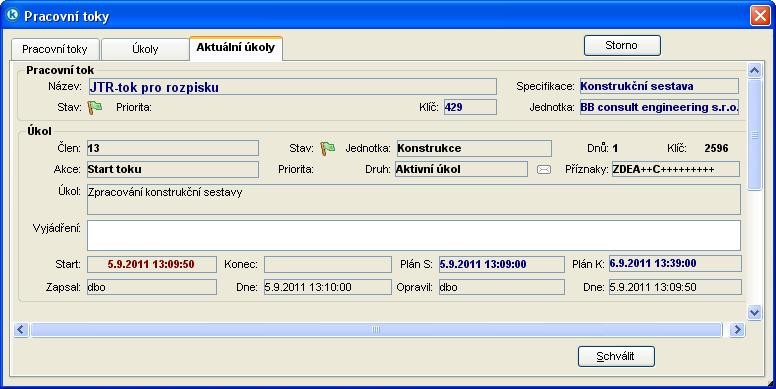
Zobrazené údaje jsou stejné jako ve funkci Pracovní úkoly v modulu Workflow. Aktualizuje se pouze vyjádření.
Schválit - schválí příslušný úkol pro aktuální řádek (pokud by bylo více aktivních úkolů). Před schválením lze ještě zapsat vyjádření – princip stejný jako v modulu Tok práce.
Pokud nemá aktuální uživatel pro daný dokument zahájený žádný úkol, záložka je nepřístupná, jinak se zobrazí aktuální úkoly aktivní úkoly pro daného uživatele (člena OJ) a daný objekt (změnu, položku, rozpisku, postup…).
Možnosti
Do Možností jednotlivých modulů byly doplněny volby:
Bubliny Nastavením se zobrazí nápověda datových polí ve tvaru Bubliny (tzv. tool tips)
… Nastavením se zobrazí v datových oknech typu mřížka pokračovací znaky … u polí, jejichž text není kompletně zobrazen.
Poznámka: Vypnutí těchto voleb má za následek urychlení otvírání jednotlivých oken (Položka, Postup apod…)
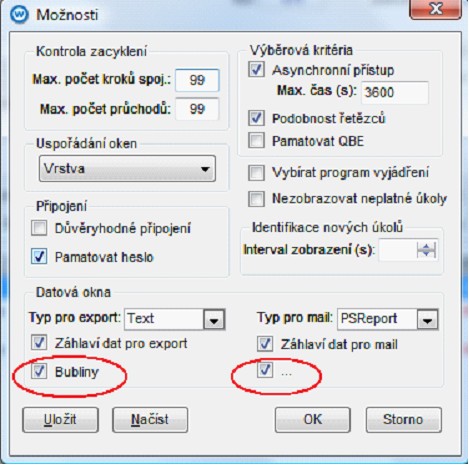
Konstruktér
Kopie položky – nastavení implicitní alternativy postupu
>> Konstruktér > Úpravy > Kopírovat
Do dialogu kopie položky v modulu Konstruktér byl přidán check box Založit jako implicitní alternativu. Pokud je zaškrtnutý (lze editovat jen tehdy, pokud je zaškrtnut check box Postup), založí se kopie postupu s implicitní alternativou. Ta je nastavena v globálním nastavení systému v modulu >> Administrátor > Nastavit > Systém. Pokud check box není zaškrtnut, založí se kopie položky se stejnou alternativou, jakou má výchozí položka nastavenu jako standardní. Stav check boxu se pamatuje v souboru bbtpv.ini (v sekci >> Aktualni nastaveni > Kopie_ze_vzoru_stdalt = A/N).

Evidence nářadí TPV2000Plus
Navrácení nářadí – záměna pracovníka
>> Rozpiska > Evidence > Navrácení
Do okna Navrácení nářadí byla doplněna funkce hromadného převodu všech zapůjčených pomůcek mezi 2 pracovníky. Pokud načteme zapůjčené nářadí daným pracovníkem (např. 004 – viz obr.) a dole na formuláři vyplníme jiného pracovníka (např. 002), tak po stisknutí tlačítka Přesměrovat na: se dané nářadí přesměruje na tohoto pracovníka. V historii skladových pohybů se pak objeví dva pohyby – Navrácení původním pracovníkem Výdej novému pracovníkovi.
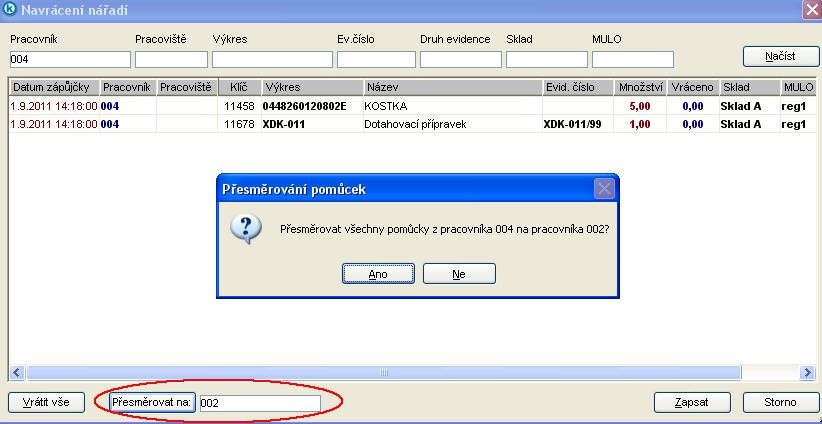
Doplnění zobrazení jména pracovníka
V okně > Rozpiska > Evidence > Navrácení bylo do rozbalovacího seznamu na konec doplněno jméno pracovníka.
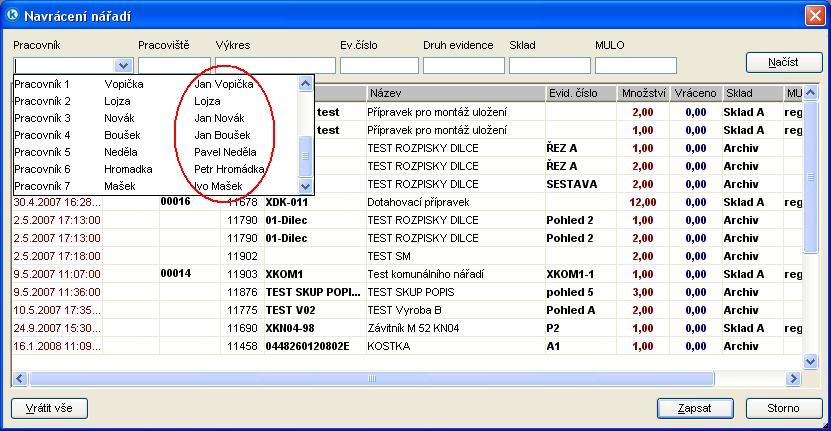
Do okna > Rozpiska > Evidence > Pohyb bylo přidáno zobrazení jména pracovníka a zkráceného jména pracovníka.
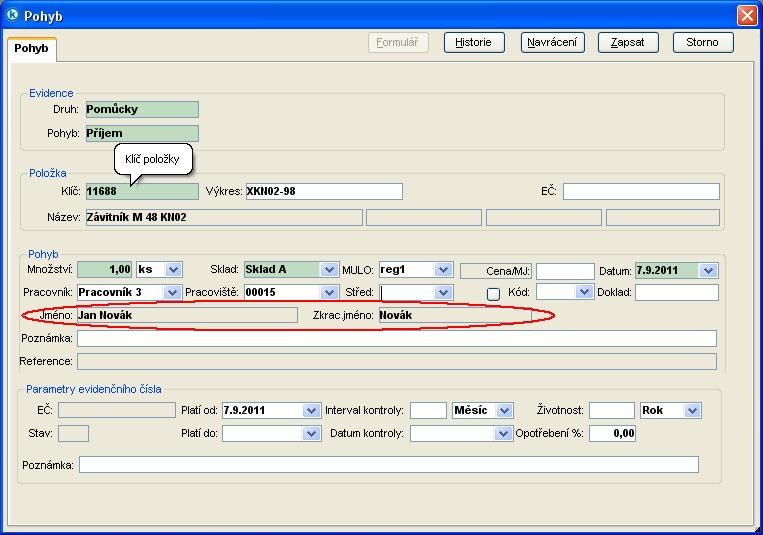
Doplnění poznámky historie skladových pohybů
>> Rozpiska > Evidence > Historie skladových pohybů
Do okna Historie skladových pohybů bylo do spodního okna seznamu doplněno pole Poznámka.
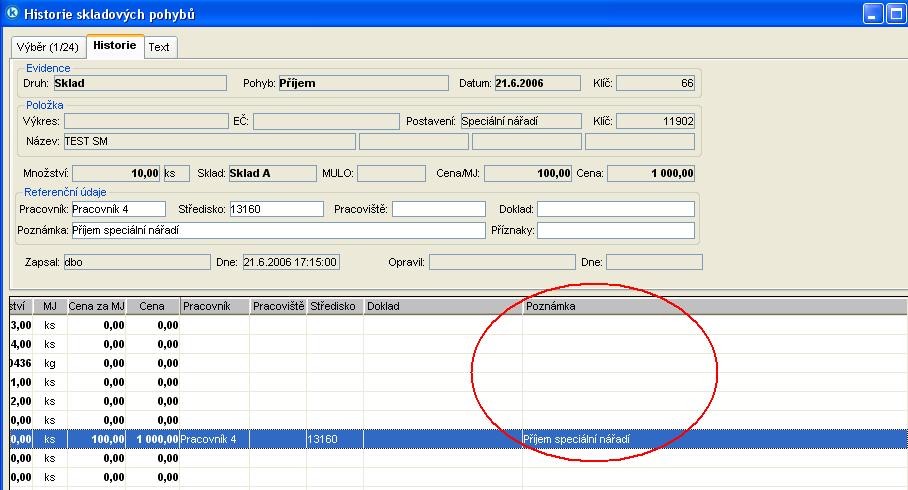
Záměna skladu
>> Rozpiska > Evidence > Přehled
V přehledu evidence lze zaměnit hromadně sklad pro příslušnou položku. Záměna skladu se provede zadáním nového skladu do pole Sklad.
Systém provede pohyby Záměna místa – výdej a Záměna místa - příjem na nový sklad. Pokud je k novému skladu přiřazeno i implicitní místo uložení, provede příjem na toto místo uložení.
Pokud je evidováno zapůjčené množství, záměna se neprovede.
V případě, že jsou používána evidenční čísla, záměna se neprovede u těch evidenčních čísel, kde je evidováno zapůjčené množství.
Uživatel musí mít právo k příslušným pohybům Záměna místa. Tyto pohyby nemají vliv na cenu položek.
Právo k pohybům se nastaví v modulu >> Administrátor > Aktualizace uživatelů > Správa > Uživatelské nastavení > záložka Přístup k evidenci.

Záměna skladu pro evidenční číslo
>> Rozpiska > Evidence > Přehled
V záložce Evidenční čísla lze zaměnit sklad. Lze zadat nový identifikátor skladu nebo jej vybrat z Drop Down nápovědy. Pokud se zamění sklad, vymaže se i místo uložení a je třeba zadat nové místo uložení (jestliže se používá). Systém vygeneruje pohyb Výdej z původního skladu a Příjem na nový sklad.

Technolog
Zákaz použití NC programů
>> Katalog > NC programy
Do okna Výběr a aktualizace NC programů byl doplněn příznak Zákaz použití NC programů.
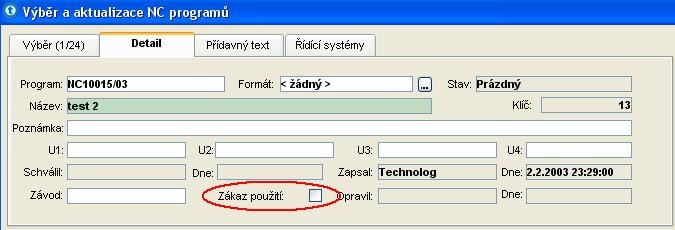
Dialog po výběru typové operace
>> Katalog > Typové operace
Po přenosu typové operace do postupu se objeví dialog s možností zaškrtnout, kterou částí typové operace se má vyplnit aktuální operace postupu. Lze nastavit Záhlaví operace, text operace, pomůcky. Nastavení se pamatuje.

Administrátor
Nastavení přístupu k modulům
>> Správa > Aktualizace uživatelů > Nastavení
V modulu Administrátor – Aktualizace uživatelů byla doplněna nová záložka – Přístup k modulům. V ní lze pro každého uživatele nyní nastavit, do kterých modulů má daný uživatel právo přístupu (zaškrtávací pole Přístup je zaškrtnuto) a do kterých ne. Pokud přístup uživatel nemá, nemůže daný modul vyvolat.
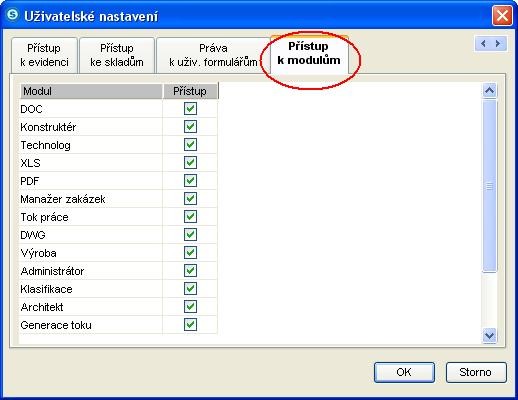
Nastavení povinné kontroly rozpadu při schválení
>> Nastavit > Systém
Povinnou kontrolu rozpadu při schválení rozpisky do stavu K nebo H lze nastavit doplňujícím příznakem 29, který má hodnoty:
0 – povinná kontrola pro stav K i H (implicitní hodnota)
K – povinná kontrola při schválení do stavu K
H – povinná kontrola při schválení do stavu H
Nastavení opravy rozpisky a promítnutí do postupu
>> Nastavit > Systém > Základní nastavení, příznak 8 > Způsob opravy rozpisky
Byly upraveny popisy jednotlivých nastavení a doplněna možnost 2 – Dotaz při schváleném postupu
Při použití této volby se při nastavení opravy rozpisky, pokud je nějaký z odpovídajících postupů schválen, zobrazí dotaz: Odpovídající modifikace některé z alternativ technologického postupu byla schválena! Opravit rozpisku bez vědomí technologie?
Při kladné dopovědi se nastaví rozpiska do stavu Oprava a stav postupů se nemění. Při záporné odpovědi se nastaví do stavu Oprava i všechny odpovídající alternativy neschválených postupů (s datem platnosti stejným a vyšším než je datum platnosti modifikace příslušné rozpisky).
Uživatel, který má právo nastavit opravu rozpisky tak ovlivňuje, zda se oprava promítne do technologie či nikoliv.
Obdobné hlášení se zobrazí i při nastavení 1- Nastavení opravy bez vlivu na stav postupů. V tomto případě při kladné odpovědi dojde k nastavení rozpisky do stavu Oprava a stav postupů se nemění. Při záporné odpovědi se oprava nenastaví (původní funkčnost).
Pokud je nastavena hodnota 0 - Při opravě se nastaví i oprava schválených postupů, přepnou se všechny odpovídající schválené postupy s datem platnosti stejným a vyšším, než je datum platnosti rozpisky do stavu Oprava automaticky (implicitní hodnota nastavení, původní funkčnost).
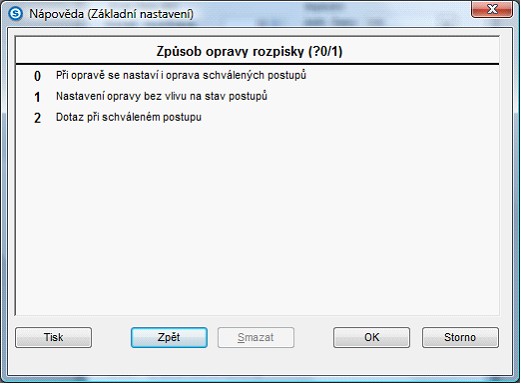
Nastavení záměny konstrukční komponenty v technologickém kusovníku
>> Nastavit > Systém
Nastavením doplňujícího příznaku 28 (doplňující nastavení 2) na stav 1 lze umožnit záměnu konstrukční komponenty u pozice zamčené v technologickém kusovníku. Informace o záměně komponenty dané pozice vzhledem ke konstrukčnímu kusovníku je uvedena v poznámce výpisu ve funkci KTKinfo (>> Ovládání > KT kusovník > KTK info)
Nastavení aktualizace množství konstrukční komponenty v technologickém kusovníku
>> Nastavit > Systém
U příznaku 5 doplňujícího nastavení 1 – Způsob zamykání konstrukčních vazeb přibyla pro KT kusovník volba 3 – povolena aktualizace množství zamčených vazeb. Při tomto nastavení lze aktualizovat v technologickém kusovníku množství zamčené pozice. Informace o změně množství vzhledem ke konstrukčnímu kusovníku se objeví v poznámce výpisu ve funkci KTKinfo (Ovládání – KT kusovník – KTK info)
Výroba TPV2000Plus
Odvádění operací systémem Start – Konec
Od verze 11.20 lze odvádět operace systémem Start-Konec. Při prvním zadání (odvedení) operace výrobního příkazu daným pracovníkem systém pouze zaeviduje čas startu dané operace. Při druhém odvedení stejné operace lze vyplnit počet vyrobených kusů a další údaje. Po odvedení operace systém vypočítá čas trvání operace mezi startem a dokončením a tento čas uloží k danému záznamu odvedení a načte jej do odvedeného času operace výrobního příkazu.
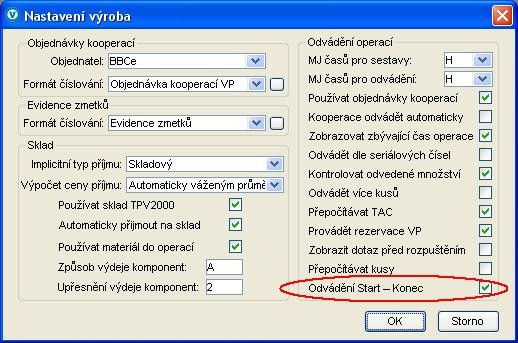
Nastavení odvádění operací systémem Start – Konec se provádí v modulu Výroba >> Katalog > Nastavení, zaškrtnutím pole Odvádění Start - Konec
Odvádět operace systémem Start – Konec lze pouze pomocí samostatného modulu Odvádění, nikoliv v obdobné funkci v modulu Výroba.
Při prvním zadání operace výrobního příkazu daným pracovníkem se objeví v dialogu Odvádění tlačítko Zahájit a nápis Start odvádění operace…
Po stisku Zahájit se v systému zaeviduje čas startu operace pro daného pracovníka.
Tlačítkem Zahájené operace lze vypsat všechny zahájené a neodvedené operace všemi pracovníky. Jedná se stejnou funkcí, jako v modulu Výroba (>> Dokument > Zahájené operace). Výpis lze seskupovat podle Zakázky, Pracovníka nebo podle Pracoviště.
Při druhém zadání operace výrobního příkazu daným pracovníkem se objeví dialog pro odvedení operace. Lze zadat počet kusů, zmetků a zvolit čas, jehož se odvedení týká (TAC, TBC, prostoj).
Čas trvání operace vzhledem k jejímu startu se vypočítá po stisku Odvést.

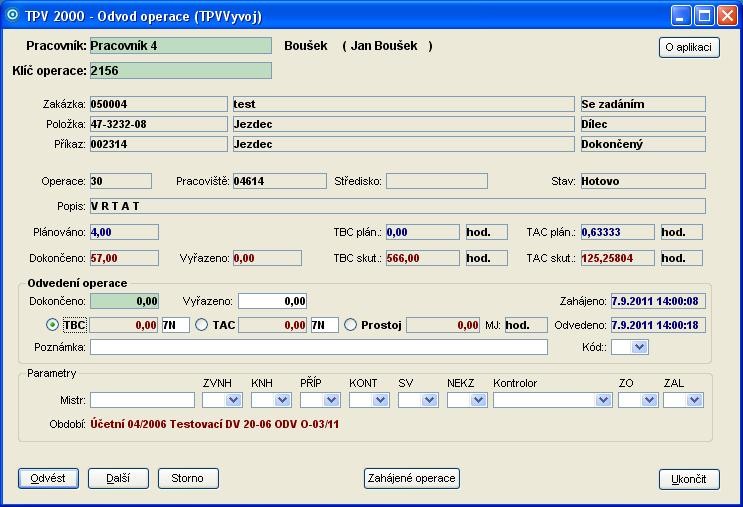
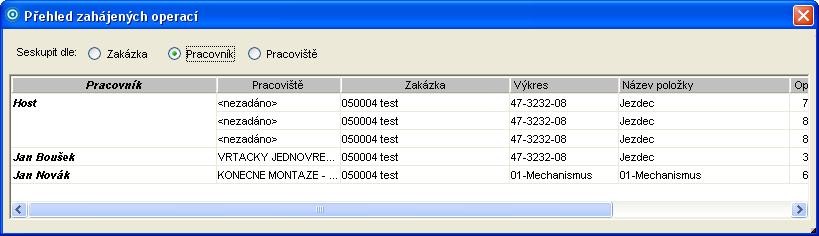
Čas a kód prostoje
>> Katalog > Kódy prostoje
Do Historie odvádění a do Odvedení operace modulu Výroba i modulu Odvádění operací byl doplněn Čas prostoje a Kód prostoje. Čas prostoje se zadává ručně, kód prostoje lze vybrat z rozbalovacího menu.
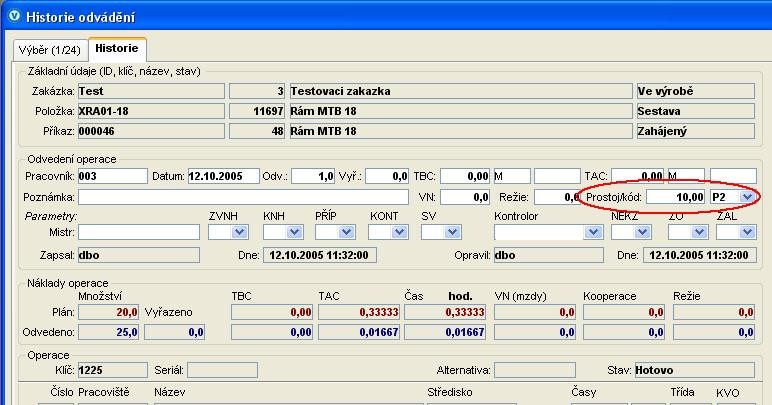
Číselník kódů prostoje lze aktualizovat pomocí >> Katalog > Kódy prostoje.
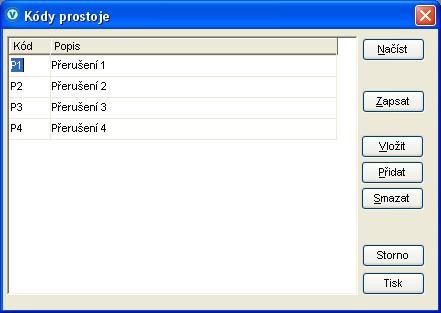
Právo pro aktualizaci kódů prostoje lze nastavit v modulu >> Administrátor > Správa > Aktualizace profesí, Právo pro Výrobu – Aktualizace kódů prostoje.
Evidence zmetků
Do modulu Výroba byla doplněna možnost evidence zmetků. Zadání evidence se provádí pro vybranou operaci výrobního příkazu (Výrobní příkaz – Operace) volbou >> Nástroje > Evidovat zmetky. K prohlížení a správě evidence zmetků slouží funkce >> Výrobní příkaz > Historie evidence zmetků.
Evidence zmetků pro danou operaci výrobního příkazu je vidět též v záložce Evidence zmetků ve výpisu operací.
Zadání evidence zmetků
>> Nástroje > Evidovat zmetky

Vyvolává se jak z menu Výrobní příkaz – Operace a také z menu Nástroje – Operace pro aktuální výrobní příkaz.
Aktualizovaná pole:
▪Datum - datum transakce
▪Operace byla prováděna - Interně nebo Dodavatelsky
▪Materiál - materiál zmetku
▪Rozměr - rozměry zmetku
▪Množství - množství zmetků
▪Neshodné množství - množství, které se neshoduje
▪Cena neshody - cena neshodného množství
▪Popis - popis vady
▪Důvod - důvod vzniku vady
▪Závažnost neshody - Opravitelné/Neopravitelné/K posouzení
▪Jméno - úplné jméno viníka
▪ID - ID pracovníka (osobní číslo)
Tlačítka:
▪Zapsat - zapíší se údaje o zmetkovitosti včetně viníků. Okno zůstane otevřené pro další editaci.
▪OK - zapíše údaje a zavře okno
▪Kontrola - po kladné odpovědi na dotaz Zkontrolováno? se do polí Provedl a Dne zapíše aktuální uživatel a aktuální datum. Tím je záznam evidence zmetků uzavřen a nelze jej již aktualizovat.
▪Vyjádření pracovníka - vyvolá okno Vyjádření viníka - viz níže. Zde může příslušný viník zapsat své vyjádření.

▪Ověřit - po zadání hesla viníka a stisku tlačítka proběhne kontrola hesla. Pokud bude heslo odpovídat heslu viníka (viz. Pracovníci – Zadání hesla), zaškrtne se pole Ověřeno a vyplní se Datum ověření.
▪OK - zapíše údaje a okno se zavře.
Historie evidence zmetků
>> Výrobní příkaz > Historie evidence zmetků
Zobrazí přehledně historii evidence zmetků s možností výběru. Jednotlivá pole a tlačítka jsou popsána výše ve funkci Evidovat zmetky. Záznam evidence zmetků lze aktualizovat, pokud nebyl označen jako zkontrolovaný.
V záložce Viníci lze aktualizovat seznam viníků k danému záznamu evidence zmetků, včetně vyjádření daného viníka.
Záložka Tisková sestava zobrazí příslušnou uživatelskou sestavu vybrané evidence zmetků (např. pro ID hlášení = EZ11000056).


Pracovníci – zadání hesla
>> Katalog > Pracovníci
Pro vybraného pracovníka lze zadat či změnit heslo po stisknutí tlačítka Heslo. Vyvolá se okno pro zadání hesla a jeho potvrzení. Pokud zadané heslo není stejné jako jeho potvrzení, zobrazí se hlášení „Potvrzení hesla neodpovídá zadanému heslu“ a heslo se neuloží.

Opravy chyb
▪Nenastavila se implicitní třída TAC a TBC pracoviště operace, pokud nebyla zaškrtnuta volba Přepisovat operaci
▪Při vyvolání drop down nápovědy bez aktualizace některého z polí hlavičky operace se po přechodu na jinou operaci objeví hlášení Operace byla aktualizována. Zapsat? Po stisku Ano se hlášení objevovalo opět a bylo nutné zvolit Ne.
▪Odstranění chybové hlášky při vyvolání funkce Speciální kalkulace v modulu Konstruktér při připojení pomocí ODBC.
▪Odstranění chyby nenačtení položky dle klíče nebo evidenčního čísla v zadání skladového pohybu, pokud se nestiskla po zadání klíče nebo evidenčního čísla klávesa TAB.
▪Odstranění chyby při počítání ceny položky váženým průměrem, pokud položka byla evidována na více skladech.
▪Hromadná záměna operací – nekontroloval se zadaný klíč pracoviště a pracovních tříd.
▪Odstranění chyby při opětném uložení výběrového kritéria
▪Odstranění zohlednění filtru na operace nebo materiál zadaného na položku (ve funkci Rozpiska – Položky) pří výběru komponenty do rozpisky volbou Nástroje – vybrat položku.
▪Automatické schválení rozpisky při schválení odpovídajícího postupu, pokud je rozpiska ve stavu T – aktualizováno technologem, obdobně jako pro stav K.
▪Filtr na materiál a operace (Výběr položek, postupů) se vyprázdní při volbě Úpravy – vyprázdnit (dříve vyprázdnit nemělo vliv na filtry)
▪Filtr na materiál a operace se pamatuje při opětném otevření okna Výběru položek nebo postupů, pokud je pro příslušné okno nastaveno Pamatovat QBE. Pokud není, filtr na materiál a operace se vymaže (dříve se filtry pamatovaly vždy bez ohledu na uvedené nastaveni)
▪Doplněn svislý posuvník k výběru skladového pohybu.
Implementace
Nastavení „dvojkového uživatele“
Odstranění funkčnosti tzv. „dvojkového uživatele“ (jeho přesměrování na doménového uživatele) lze provést v bbtpv.ini:
[database]
2uziv=0
Vyhodnocení kopie položky.
Do procedury up_BB_insert_polozka se předává parametr @klic_polozky_k, kde je při kopii položky uložen klíč vzorové položky. Tento klíč se předává do události insert pro objekt polozka. V této události lze vyhodnotit, zda se jedná o vložení položky kopií nebo ne.
Rozpouštění položek Nabídka TPV do výroby IS Dimenze
Do procedur pro rozpouštění do výroby IS Dimenze up_bb_prenos_do_vyroby a up_bb_prenos_do_vyroby_dim přibyl parametr @ZakPouzeTPV. Zadáním tohoto parametru na hodnotu 1 lze zakázat rozpouštění položek s příznakem použití Nabídka TPV do výroby. Hodnota tohoto parametru nemá vliv, pokud je rozpouštění těchto položek explicitně zakázáno v nastavení systému (doplňující nastavení 2, příznak 26).
Záměna skladu a místa uložení
Pro záměnu skladu a místa uložení musí být v tabulce tpv_sklad_druh_pohyb definovány pohyby pro záměnu místa – vyřazení a příjem. Pohyby musí mít nastaven atribut prevod na hodnotu 1. Při převodu ze skladu na sklad se nezapočítává cena váženým průměrem – ignoruje se.
insert into tpv_sklad_druh_pohyb (klic_druh_pohyb, klic_druh_evid, nazev_druh_pohyb, poznamka, vliv_sklad_mnoz, vliv_sklad_mnoz_out, dw_pohyb_f, dw_pohyb_g,imp_druh_pohyb, ref_objekt, ref_atribut, vliv_kont_datum, dw_pohyb_t, d_spec_param, sl_1, smaz_po_upd, prevod)
select 'O', 'P', 'Záměna-vyřazení', 'Záměna skladu nebo místa uložení - vyřazení', -1, 0, null, null, 0, null, null, 0, null, 0, null, 0, 1
insert into tpv_sklad_druh_pohyb (klic_druh_pohyb, klic_druh_evid, nazev_druh_pohyb, poznamka, vliv_sklad_mnoz, vliv_sklad_mnoz_out, dw_pohyb_f, dw_pohyb_g, imp_druh_pohyb, ref_objekt, ref_atribut, vliv_kont_datum, dw_pohyb_t, d_spec_param, sl_1, smaz_po_upd, prevod)
select 'I', 'P', 'Záměna-příjem', 'Záměna skladu nebo místa uložení - příjem', 1, 0, null, null,0, null, null, 0, null, 0, null, 0, 1
Další odkazy:
Copyright © BB consult engineering s.r.o. 1998-2025.
All Rights Reserved.
